Como administrador de nube que utiliza VMware Aria Automation por primera vez, puede utilizar Launchpad en Automation Assembler para configurar rápidamente una cuenta de nube, agregar elementos al catálogo de Automation Service Broker y aplicar una directiva de concesión a los elementos del catálogo. A continuación, puede utilizar el panel de control de la pestaña Inicio para revisar los detalles de uso y consumo de su organización.
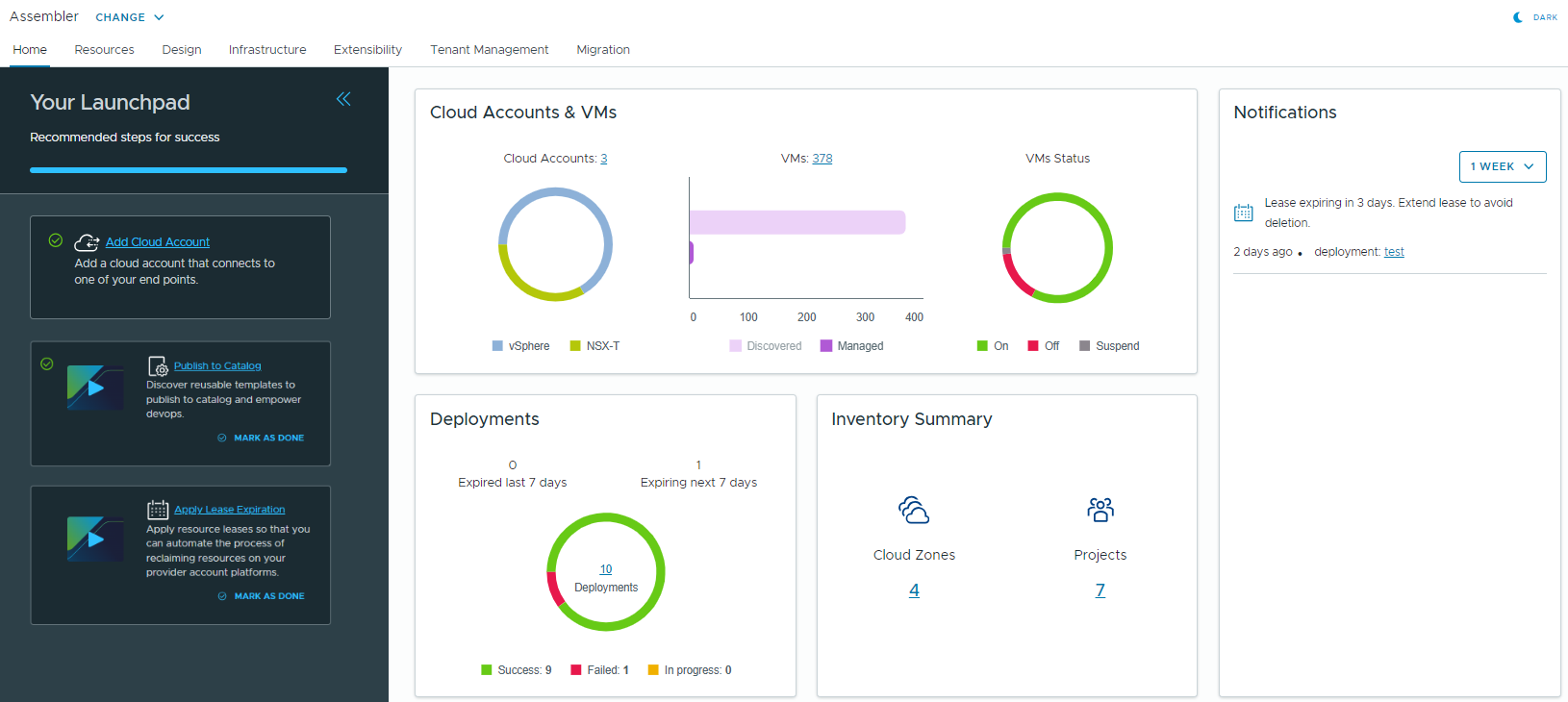
¿Qué puede hacer con Launchpad?
- Agregue una cuenta de nube de vCenter. Las cuentas de nube son las credenciales que se usan para recopilar datos e implementar recursos en la instancia de vCenter.
- Compartir contenido en el catálogo de Automation Service Broker.
- Crear una directiva de concesión. Las directivas de concesiones controlan el tiempo que una implementación está activa.
Cuando se ejecuta Launchpad por primera vez, primero se agrega una cuenta de nube. A continuación, puede realizar los procedimientos según sea necesario y en cualquier orden.
Una vez que se termine de usar Launchpad, se puede seguir utilizándolo siempre que se necesite agregar una cuenta de nube, agregar elementos del catálogo o crear rápidamente una directiva de concesión. Si desea volver a consultar cualquiera de los procedimientos, también aparecen como vínculos rápidos en la parte superior de la página de inicio.
Cómo usar el panel de control de la página de inicio
Utilice el panel de control de la página de inicio para ver un resumen de las máquinas virtuales, las implementaciones y otros inventarios, como las cuentas de nube, las zonas de nube y los proyectos, que actualmente administra VMware Aria Automation.
Al hacer clic en los números de los widgets del panel de control, se le dirige a las páginas correspondientes de Automation Assembler. Por ejemplo, haga clic en el recuento de máquinas virtuales en el widget Cuentas de nube y máquinas virtuales para ver una lista completa de máquinas virtuales detectadas.
Puede utilizar el widget Notificaciones para realizar un seguimiento y administrar las solicitudes de aprobación de implementaciones o acciones del día 2, actualizaciones de estado de implementación y concesiones de implementación que caducan. Para obtener más información sobre las notificaciones, consulte Enviar notificaciones por correo electrónico a los usuarios de Automation Service Broker.
Agregar una cuenta de nube de vCenter
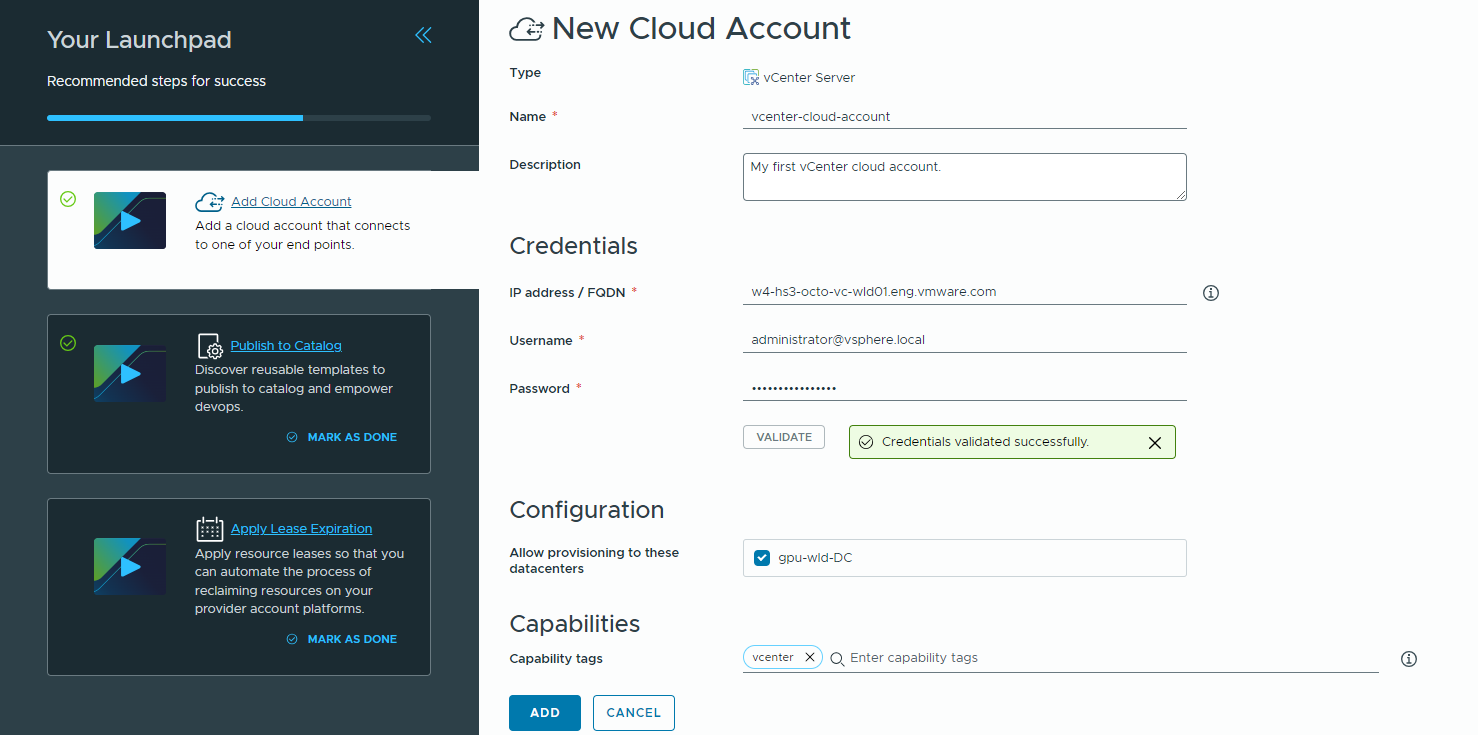
- Desplácese hasta la pestaña Inicio en Automation Assembler.
- En la tarjeta Agregar cuenta de nube, haga clic en Agregar cuenta de nube.
- Introduzca un nombre y una descripción para la cuenta de nube.
- Proporcione credenciales.
- Introduzca la dirección IP del host del servidor de vCenter o el nombre de dominio completo.
- Introduzca su nombre de usuario y contraseña de administrador de vCenter Server.
- Haga clic en Validar.
- Si necesita agregar etiquetas para admitir una estrategia de etiquetado, introduzca las etiquetas de capacidad.
Puede utilizar etiquetas para distinguir entre varias cuentas de nube de vCenter al diseñar una plantilla.
Puede agregar o quitar etiquetas de capacidad más adelante. Consulte Cómo utilizar etiquetas para administrar implementaciones y recursos de Automation Assembler y Crear una estrategia de etiquetado.
- Haga clic en Agregar.
Agregó una cuenta de nube de vCenter. Para ver las cuentas de nube, haga clic en el banner verde en Launchpad.
Publicar contenido en el catálogo de Automation Service Broker
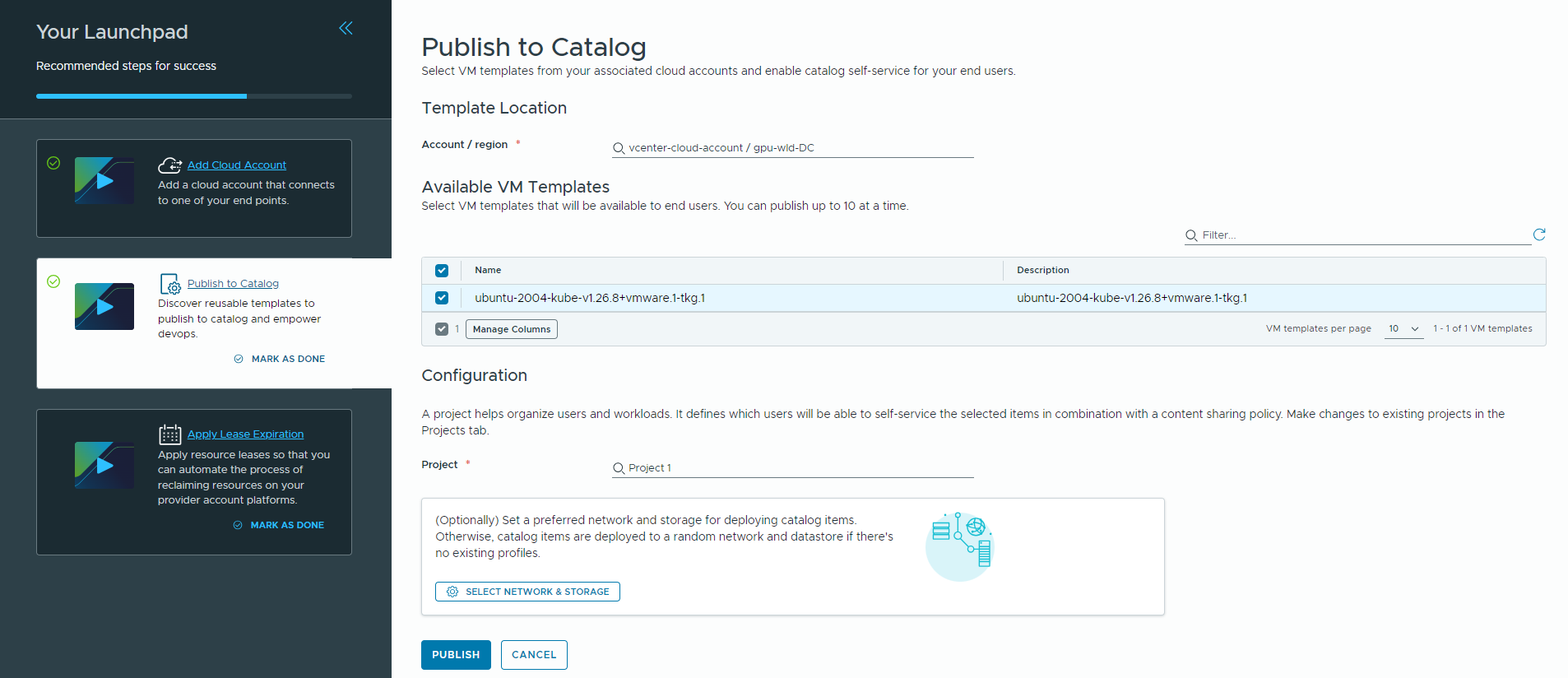
- Haga clic en la tarjeta Publicar en catálogo.
- Seleccione una cuenta de nube.
- Seleccione las plantillas de máquina virtual que desea poner a disposición de los usuarios.
Puede seleccionar hasta 10 plantillas de máquina virtual a la vez. Puede seleccionar entre las plantillas de máquina virtual que están asociadas con la cuenta de nube.
- Seleccione un proyecto.
Si no existe ningún proyecto, puede crear uno en este paso.
El proyecto vincula a sus usuarios con regiones de la cuenta de nube a fin de que puedan implementar plantillas de aplicación con redes y recursos de almacenamiento en la instancia de vCenter.
- (Opcional) Establezca una red y un almacenamiento preferidos para implementar elementos del catálogo.
Si no establece una preferencia, los elementos del catálogo se implementan en el perfil de red y almacenamiento que están configurados para la zona de nube. Si no existen perfiles de red ni de almacenamiento en la zona de nube, los elementos del catálogo se implementan de forma aleatoria.
La red y el almacenamiento seleccionados deben estar en el mismo clúster. De lo contrario, la plantilla de máquina virtual no se aprovisionará.
Ha agregado plantillas de máquina virtual al catálogo de Automation Service Broker donde los usuarios del proyecto pueden solicitarlas. Para ver el catálogo, haga clic en el banner verde en Launchpad.
Crear una directiva de caducidad de concesión para implementaciones
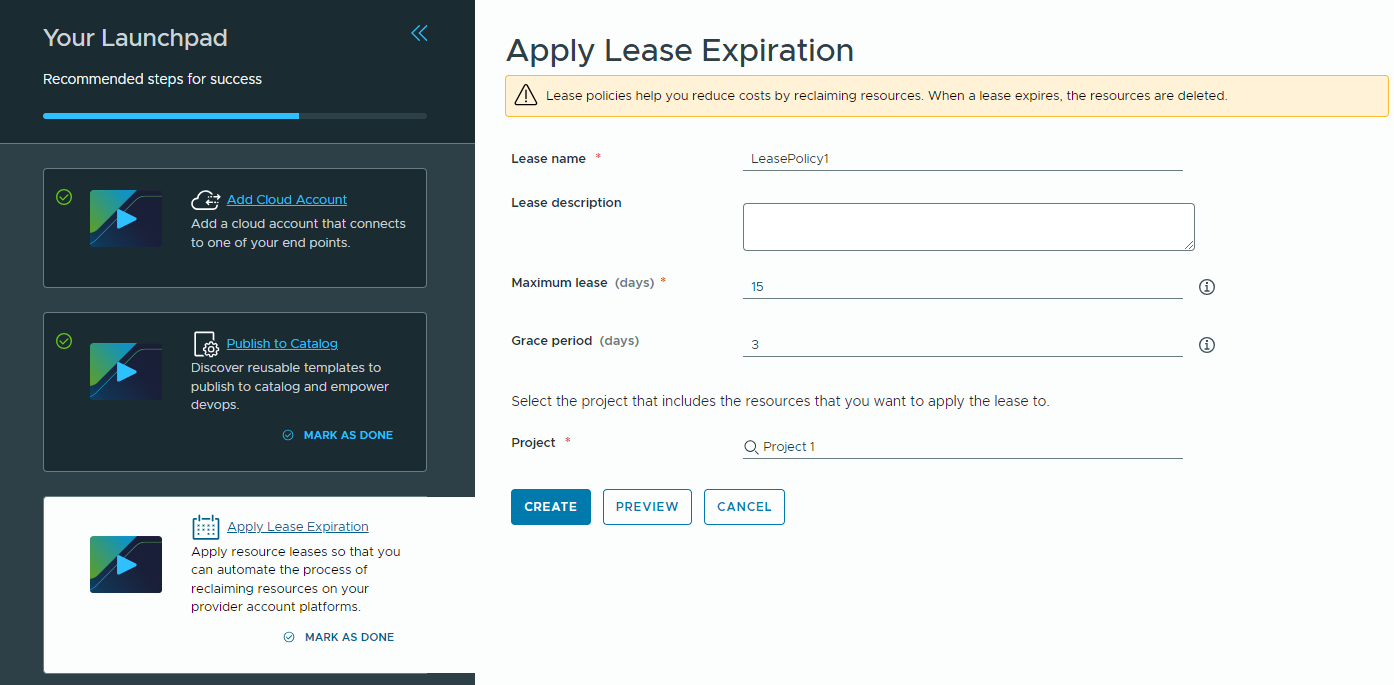
- Haga clic en la tarjeta Aplicar caducidad de concesión.
- Introduzca un nombre y una descripción para la nueva concesión.
- Defina la concesión.
- Máximo de la concesión es la cantidad de días durante los cuales los recursos de implementación están activos sin renovarse. Si no se renuevan, caduca la concesión y se destruye la implementación. Si se especifica un período de gracia, el usuario puede renovar la concesión por el mismo número máximo de días que la concesión estuvo activa.
- Período de gracia es la cantidad de días con los que cuenta el usuario para renovar una concesión caducada antes de que se destruya la implementación. Si no define un período de gracia, el valor predeterminado es 1 día.
- Seleccione un proyecto.
Si no existe ningún proyecto, puede crear uno en este paso. El proyecto vincula a sus usuarios con regiones de la cuenta de nube a fin de que puedan implementar plantillas de aplicación con redes y recursos de almacenamiento en la instancia de vCenter.
Las implementaciones que están asociadas con el proyecto especificado se administran en función de la concesión definida. Los demás proyectos no se ven afectados.
- Para obtener una vista previa de los recursos del proyecto seleccionado a los que afectará la directiva de concesión, haga clic en Vista previa.
- Haga clic en Crear.
La directiva de concesión se aplica a las implementaciones. Puede hacer clic en el banner verde para acceder a su directiva de concesión.